概述
CollapsingToolbarLayout作用是提供了一个可以折叠的Toolbar,它继承至FrameLayout,给它设置layout_scrollFlags,它可以控制包含在CollapsingToolbarLayout中的控件(如:ImageView、Toolbar)在响应layout_behavior事件时作出相应的scrollFlags滚动事件(移除屏幕或固定在屏幕顶端)。
效果图
代码如下:
1、配置Gradle:
compile 'com.android.support:appcompat-v7:25.3.1'
compile 'com.android.support:design:25.3.1'2、布局文件:
<?xml version="1.0" encoding="utf-8"?>
<!-- 实现滚动标题栏效果 -->
<android.support.design.widget.CoordinatorLayout xmlns:android="http://schemas.android.com/apk/res/android"
xmlns:app="http://schemas.android.com/apk/res-auto"
android:layout_width="match_parent"
android:layout_height="match_parent"
android:clipToPadding="true"
android:fitsSystemWindows="true">
<android.support.design.widget.AppBarLayout
android:id="@+id/appbar_layout"
android:layout_width="match_parent"
android:layout_height="240dp">
<android.support.design.widget.CollapsingToolbarLayout
android:id="@+id/collapsing_toolbar"
android:layout_width="match_parent"
android:layout_height="match_parent"
app:collapsedTitleGravity="left|center_vertical"
app:collapsedTitleTextAppearance="@style/CollapsingToolbarLayoutTitle"
app:expandedTitleTextAppearance="@style/CollapsingToolbarLayoutTitle"
app:contentScrim="@color/cl_titlebar_bg"
app:expandedTitleMarginEnd="12dp"
app:expandedTitleMarginStart="12dp"
app:layout_scrollFlags="scroll|exitUntilCollapsed">
<!--拉开后显示的背景图片-->
<ImageView
android:id="@+id/iv_background"
android:layout_width="match_parent"
android:layout_height="wrap_content"
android:scaleType="centerCrop"
android:src="@drawable/background_1"
app:layout_collapseMode="parallax"
app:layout_collapseParallaxMultiplier="0.7"/>
<!--标题栏-->
<android.support.v7.widget.Toolbar
android:id="@+id/tool_bar"
android:layout_width="match_parent"
android:layout_height="@dimen/header_height"
app:layout_collapseMode="pin"
app:navigationIcon="@mipmap/ic_header_back"
>
<TextView
android:id="@+id/tv_share"
android:layout_width="wrap_content"
android:layout_height="wrap_content"
android:gravity="center"
android:layout_gravity="right"
android:paddingLeft="@dimen/padding"
android:paddingRight="@dimen/padding"
android:textSize="16sp"
android:textColor="@color/white"
android:text="分享"/>
</android.support.v7.widget.Toolbar>
</android.support.design.widget.CollapsingToolbarLayout>
</android.support.design.widget.AppBarLayout>
<android.support.v4.widget.NestedScrollView
android:id="@+id/scroll_view"
android:layout_width="match_parent"
android:layout_height="match_parent"
android:fillViewport="true"
android:scrollbars="none"
app:layout_behavior="@string/appbar_scrolling_view_behavior">
<RelativeLayout
android:layout_width="match_parent"
android:layout_height="match_parent"
android:orientation="vertical">
<TextView
android:id="@+id/tv_title"
android:layout_width="match_parent"
android:layout_height="wrap_content"
android:layout_alignParentLeft="true"
android:gravity="center_vertical"
android:paddingLeft="@dimen/padding"
android:paddingRight="@dimen/padding"
android:paddingTop="@dimen/padding"
android:text=""
android:textColor="@color/cl_title"
android:textSize="20sp" />
<TextView
android:id="@+id/tv_time"
android:layout_width="wrap_content"
android:layout_height="wrap_content"
android:layout_below="@+id/tv_title"
android:gravity="center_vertical"
android:paddingLeft="@dimen/padding"
android:paddingRight="@dimen/padding"
android:paddingTop="6dp"
android:text=""
android:textColor="@color/gray_smoke"
android:textSize="13sp" />
<TextView
android:id="@+id/tv_content"
android:layout_width="match_parent"
android:layout_height="wrap_content"
android:layout_below="@+id/tv_time"
android:gravity="center_vertical"
android:padding="@dimen/padding"
android:text=""
android:textColor="@color/cl_content"
android:textSize="16sp" />
</RelativeLayout>
</android.support.v4.widget.NestedScrollView>
</android.support.design.widget.CoordinatorLayout>在这里对一些关键性的属性作下说明:
(1)app:layout_scrollFlags:设置滚动标志
- scroll 设置滚动;
- enterAlways 快速显示View,也就是当向下滑动时候,立即就显示View;
- exitUntilCollapsed 向上滚动收缩View;
- enterAlwaysCollapsed 当你的View已经设置minHeight属性又使用此标志时,你的View只能以最小高度进入,只有当滚动视图到达顶部时才扩大到完整高度。
(2)contentScrim:收缩后标题栏的背景色
(3)layout_collapseMode :折叠模式
- pin:当CollapsingToolbarLayout完全收缩后,Toolbar还可以保留在屏幕上;
- parallax:在内容滚动时,CollapsingToolbarLayout中的View(比如ImageView)也可以同时滚动,实现视差滚动效果,通常和layout_collapseParallaxMultiplier(视差因子)搭配使用。
(4)layout_behavior:@string/appbar_scrolling_view_behavior”。NestedScrollView设置该属性后,就可以跟CollapsingToolbarLayout进行联动了,相当于为两者建立一种联系。
(5)其他的属性有expandedTitleMarginStart(展开状态时标题距离左边的距离)、expandedTitleMarginEnd(展开状态时标题距离右边的距离)等。
(6)修改CollapsingToolbarLayout的标题大小:expandedTitleTextAppearance
样式:
<!--CollapsingToolbarLayout标题大小-->
<style name="CollapsingToolbarLayoutTitle" parent="TextAppearance.Widget.AppCompat.Toolbar.Title">
<item name="android:textSize">18sp</item>
</style>(7)修改Toolbar的navigation icon的padding值:
样式:
<!--修改Toolbar的navigation icon的padding值 -->
<style name="myToolbarNavigationButtonStyle" parent="@style/Widget.AppCompat.Toolbar.Button.Navigation">
<item name="android:minWidth">0dp</item>
<item name="android:padding">12dp</item>
<item name="android:scaleType">centerInside</item>
</style>然后我们将这个Activity的主题设置为:无标题,window背景色为白色,Toolbar的导航图标的padding值
<!-- CollapsingToolbarLayoutActivity主题:无标题-->
<style name="NoTitleTheme" parent="Theme.AppCompat.NoActionBar">
<item name="android:windowNoTitle">true</item>
<!-- Actionbar/toolbar color -->
<!--<item name="colorPrimary">@color/colorPrimaryDark</item>-->
<!--状态栏颜色 color-->
<!--<item name="colorPrimaryDark">@color/colorPrimary</item>-->
<!--Window color-->
<item name="android:windowBackground">@color/white</item>
<!--修改Toolbar的navigation icon的padding值 -->
<item name="toolbarNavigationButtonStyle">@style/myToolbarNavigationButtonStyle</item>
</style>3、Activity代码:
package com.ha.cjy.utilityfunction;
import android.os.Bundle;
import android.support.annotation.Nullable;
import android.support.design.widget.AppBarLayout;
import android.support.design.widget.CollapsingToolbarLayout;
import android.support.v7.app.AppCompatActivity;
import android.support.v7.widget.Toolbar;
import android.view.View;
import android.widget.TextView;
import android.widget.Toast;
/**
* CollapsingToolbarLayout实现上滑隐藏ToolBar
* Created by cjy on 17/11/21.
*/
public class CollapsingToolbarLayoutActivity extends AppCompatActivity implements View.OnClickListener {
private AppBarLayout mAppBarLayout;
private CollapsingToolbarLayout mCollapsingToolbarLayout;
private Toolbar mToolBar;
private TextView mTvTitle;
private TextView mTvTime;
private TextView mTvContent;
private TextView mTvShare;
@Override
protected void onCreate(@Nullable Bundle savedInstanceState) {
super.onCreate(savedInstanceState);
setContentView(R.layout.act_appbarlayout);
findControl();
initControl();
}
public void findControl() {
mAppBarLayout = (AppBarLayout) findViewById(R.id.appbar_layout);
mCollapsingToolbarLayout = (CollapsingToolbarLayout) findViewById(R.id.collapsing_toolbar);
mToolBar = (Toolbar) mCollapsingToolbarLayout.findViewById(R.id.tool_bar);
mTvTitle = (TextView) findViewById(R.id.tv_title);
mTvTime = (TextView) findViewById(R.id.tv_time);
mTvContent = (TextView) findViewById(R.id.tv_content);
mTvShare = (TextView) findViewById(R.id.tv_share);
//这句话要加,不然底部滚动文本会显示不全
setSupportActionBar(mToolBar);
}
public void initControl() {
//监听展开折叠状态
mAppBarLayout.addOnOffsetChangedListener(new AppBarStateChangeListener() {
@Override
public void onStateChanged(AppBarLayout appBarLayout, State state) {
if( state == State.EXPANDED ) {//展开状态
//使用CollapsingToolbarLayout必须把title设置到CollapsingToolbarLayout上,设置到Toolbar上则不会显示
mCollapsingToolbarLayout.setTitle("展开状态的标题");
}else if(state == State.COLLAPSED){//折叠状态
mCollapsingToolbarLayout.setTitle("详情");
}else {//中间状态
mCollapsingToolbarLayout.setTitle("");
}
}
});
mToolBar.setNavigationOnClickListener(new View.OnClickListener() {
@Override
public void onClick(View v) {
finish();
}
});
mTvShare.setOnClickListener(this);
refreshUI();
}
private void refreshUI() {
mTvTitle.setText(getString(R.string.txt_appbarlayout));
mTvTime.setText(getString(R.string.txt_time, "2017-11-21","2017-12-11"));
mTvContent.setText(getString(R.string.txt_content));
}
@Override
public void onClick(View v) {
switch (v.getId()){
case R.id.tv_share:{
Toast.makeText(this,"分享一次",Toast.LENGTH_SHORT).show();
break;
}
}
}
}Demo传送门摸我的github。
好了,到这里就结束了,欢迎各位指教…….








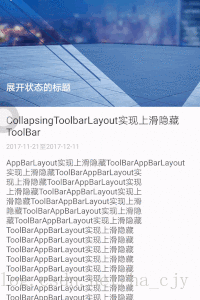














 7615
7615

 被折叠的 条评论
为什么被折叠?
被折叠的 条评论
为什么被折叠?








